
Читайте также:
|
С помощью расширенного фильтра составьте список фирм, Сумма в счете у которых больше 50000 рублей.
1. В свободной области электронной таблицы создайте таблицу критериев (см. рекомендации по составлению таблицы критериев).
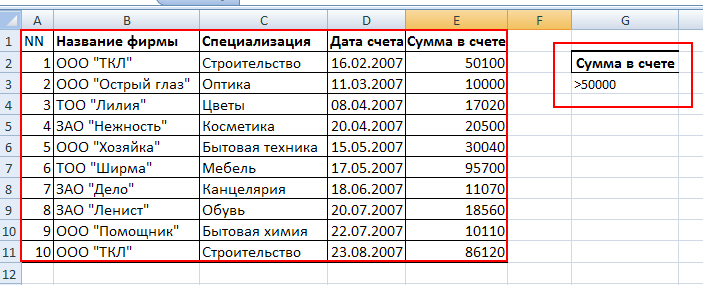
Рис.9. Создание таблица критериев
2. В свободной области электронной таблицы создайте выходной документ (где будет напечатан результат работы расширенного фильтра), в котором указываются имена тех полей из исходной таблицы базы данных, для которых осуществляется фильтрация.
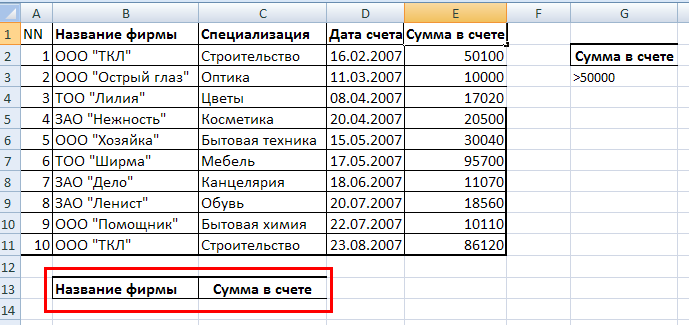
Рис.10. Создание выходного документа
3. Выберите на ленте вкладку Данные. В группе Сортировка и фильтр выберите команду Дополнительно. Появится диалоговое окно Расширенный фильтр (рис.11).

Рис.11. Диалоговое окно Расширенный фильтр
4. Выберите одно из положений переключателя Обработка. При выборе положения фильтровать список на ме сте не удовлетворяющие критерию записи будут скрыты, при выборе положения скопировать результат в другое место список данных останется нетронутым, а отобранные записи будут помещены в указанный диапазон.
5. Введите диапазон списка данных в поле Исходный диапазон (ввод лучше всего осуществлять путем протаскивания указателя мыши по диапазону исходного списка данных) – A1:E11.
6. Введите диапазон критериев в поле Диапазон условий – G2:G3.
7. Если выбрано положение скопировать результат в другое ме сто, укажите диапазон на рабочем листе, где необходимо вывести результаты работы расширенного фильтра и укажите его в поле Поместить результат в диапазон –B13:C13.
8. Установите флажок Только уникальные записи, если не хотите, чтобы одинаковые записи повторялись (будет выводиться только первая из всех удовлетворяющих критерию одинаковых записей).
9. Нажмите кнопку OK.
Результаты работы расширенного фильтра сразу же отобразятся на рабочем листе.
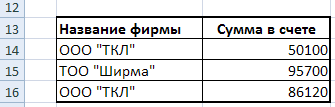
Рис.12. Результат работы расширенного фильтра примера 2
Дата добавления: 2015-10-21; просмотров: 57 | Нарушение авторских прав
| <== предыдущая страница | | | следующая страница ==> |
| Пример 1. | | | Пример 5. |